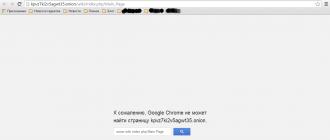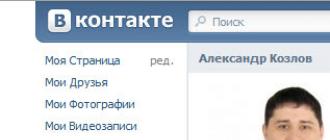Sposta e copia il testo da un documento all'altro. Come salvare testo da Internet sul tuo computer Come copiare un'immagine da Internet
Le informazioni di testo dalle pagine Internet possono sempre essere salvate sul tuo computer. Inoltre, per eseguire questa azione non è necessaria l'installazione di programmi speciali. Tuttavia, in alcune situazioni, la questione su come copiare il testo da Internet al computer richiede chiarimenti speciali. Perché a volte gli sviluppatori web implementano script speciali che impediscono il processo di copia utilizzando il metodo standard. Ci sono diverse ragioni per questo tipo di azione, tuttavia, il testo aperto di pubblico dominio può sempre essere conservato a scopo di studio approfondito.
Metodo n. 1: trasferire la fonte delle informazioni nella sua forma originale sul PC
Il modo più semplice per trasferire testo da Internet al tuo computer prevede tre semplici passaggi:
- Mentre sei sulla pagina che ti interessa, fai clic una volta con il pulsante destro del mouse.
- Selezionare "Salva con nome..." dal menu a discesa.
- Nella finestra successiva, devi nominare il file e indicare la posizione sul tuo disco rigido in cui verrà posizionato.
Rimedio standard n. 2

In alcune situazioni è necessario copiare solo parte delle informazioni di testo.
- Spostiamo il marcatore sul carattere iniziale e, tenendo premuto il pulsante sinistro del mouse, trasciniamolo sul carattere finale del frammento richiesto.
- Fare clic con il tasto destro del mouse sull'area selezionata e selezionare "Copia" dal menu visualizzato.
- Aprine uno qualsiasi e nel menu "Modifica", attiva la scheda "Inserisci".
Questa opzione di salvataggio è un'altra risposta pratica un po' semplificata alla domanda su come copiare il testo da Internet a un computer. Tuttavia, l’efficacia del suo utilizzo ne aumenta notevolmente le proprietà benefiche.
Finestre"

- Seguire il primo passaggio dei passaggi precedenti.
- Ora devi premere la combinazione di tasti sequenziale “Ctrl + C”, che significa “Copia”.
- Quindi, in un editor di testo aperto, attiva i pulsanti “Ctrl + V”, ovvero “Incolla”.
Come puoi copiare testo da Internet al tuo computer se gli strumenti standard non funzionano?
Quasi tutte le tastiere hanno un pulsante "Stampa schermo". Usando questo tasto, "fotografi" l'area visibile del browser, quindi apri "Paint" o "Word" e incolli lo screenshot copiato nell'editor utilizzando la familiare scorciatoia da tastiera "Ctrl + V". Tuttavia, per ulteriori lavori di modifica, ecc., è necessario installare il programma speciale "ABBYY FineReader". Tuttavia, oggi esiste un numero sufficiente di servizi online che consentono di convertire i caratteri visualizzati graficamente in file di testo.
Estensioni del browser

Plugin appositamente installati consentono all'utente di salvare le pagine Internet nel formato richiesto. Tuttavia, il browser IE è più adatto per le azioni che rispondono alla domanda su come copiare testo da Internet, poiché gli strumenti del browser integrati consentono di salvare pagine Web in formato testo senza installazioni aggiuntive.
- Fare clic con il tasto sinistro del mouse sull'icona "ingranaggio" (angolo in alto a destra).
- Selezionare ora “File” - “Salva con nome...”.
- Dai un nome all'oggetto che stai copiando.
- Nella casella di controllo "Tipo file", trova il formato ".txt", di solito questa è l'ultima riga.
Finalmente
I metodi sopra descritti su come copiare il testo utilizzando gli strumenti standard di Windows ti consentiranno di comprendere l'algoritmo generale per il salvataggio e l'ulteriore utilizzo dei file. Tuttavia, ci sono molte altre funzionalità, non meno efficaci, del sistema legate ai momenti di salvataggio e successiva modifica di documenti di vario tipo e formato.
Descriverò un metodo di copia quasi universale. In genere, gli script e i tag di protezione dalla copia vengono scritti nell'intestazione del codice della pagina o all'inizio. Il testo stesso e le immagini che devono essere copiate si trovano da qualche parte nel mezzo del codice sorgente della pagina. Non contengono più tag di protezione dalla copia. Il compito è trovare, selezionare e copiare il testo e le immagini richiesti nel codice sorgente della pagina.
Innanzitutto, devi aprire il codice sorgente della pagina.
Per fare ciò, in Internet Explorer vai su Visualizza -> Visualizza codice HTML.
In Firefox è necessario andare su Strumenti -> Sviluppo Web - Codice sorgente della pagina.

In Google Chrome, fai clic sull'icona Impostazioni nell'angolo in alto a destra. Quindi seleziona Strumenti -> Visualizza codice sorgente.
In Opera, fai clic sul pulsante Opera nell'angolo in alto a sinistra dello schermo e seleziona Strumenti per sviluppatori - Visualizza sorgente dal menu.

Di solito all'inizio del codice della pagina ci sono le descrizioni degli stili, vari script per la protezione dalla copia, link pubblicitari, ecc. Saltiamo tutto questo e cerchiamo il testo vero e proprio, le immagini, ad es. ciò che vogliamo copiare. I tag HTML verranno inclusi nel testo. Prova a determinare l'inizio e la fine del frammento completo e completo di cui hai bisogno. Inizia con tag div, p, tag di intestazione h1, h2, h3, tag di tabella, ecc. In genere, tale testo si trova in un heap ed è abbastanza facile da identificare nel codice sorgente della pagina. È da qualche parte nel mezzo del codice.
Ma a volte un intero paragrafo di testo o anche un articolo può trovarsi in una riga molto lunga. Esamina attentamente il codice sorgente per non perdere una riga del genere. Può essere particolarmente difficile da vedere quando ci sono molti inserti pubblicitari sulla pagina. È anche difficile evidenziare un frammento dell'articolo stesso quando c'è poco testo e molte immagini inserite.
Seleziona questo frammento con il mouse e copialo negli appunti (Ctrl + C). Apri Blocco note e incolla il testo dagli appunti. Durante la visualizzazione del codice, non copiare inserti pubblicitari come Yandex.Direct, ecc. Ma anche se li copi accidentalmente, è improbabile che vengano visualizzati nel documento risultante, poiché escono dal contesto di visualizzazione della pagina.

Per garantire che il testo venga visualizzato correttamente nel browser, inserisci il tag nella prima riga e alla fine del testo inserisci un tag di chiusura. Salva il testo come file con estensione htm.

Il problema è risolto. In Explorer, fai clic sul nome del file e si aprirà nel browser predefinito. Con questo metodo di apertura, Windows a volte visualizza la pagina in modo errato, quindi è meglio selezionare File - Apri file nel menu del browser. In Firefox, per fare ciò, è necessario abilitare la barra dei menu se è disabilitata.
Le informazioni di cui hai bisogno verranno visualizzate sullo schermo, anche se non così bene come nella pagina originale. Ciò significa che sei comunque riuscito a copiare la pagina sul tuo computer.
A volte, invece del testo leggibile, viene visualizzato testo scadente perché il file html non è del tutto corretto. In questo caso, devi solo modificare la codifica del testo. In Firefox, ad esempio, nel menu in alto vai su Visualizza - Codifica testo e seleziona Unicode o talvolta quello più vecchio - Cirillico (Windows). Un altro modo è forzare la modifica della codifica scrivendola nell'intestazione del file. Puoi provare diverse codifiche. Per fare ciò, all'inizio del file htm dopo il tag scrivi le righe, ad esempio, in questo modo:
Puoi determinare la codifica del testo in Notepad++. Apri il file htm in questo programma. La codifica verrà indicata nella barra di stato nella parte inferiore della finestra. Non resta che scriverlo nel tag . Puoi cambiare la codifica. Seleziona Codifica dal menu in alto. Nell'elenco che si apre, seleziona Converti nella codifica desiderata. La codifica nella barra di stato cambierà. Salva il file risultante.
Se il testo viene visualizzato come tabella, ma le celle non sono evidenziate con linee, anche questo è facile da risolvere. Nel file htm, trova il tag table e aggiungi border=1 cellulespacing=0 alla fine del tag. Apparirà qualcosa del genere:
Sii generoso, premi il pulsante! |
Per gli utenti Internet esperti, copiare il testo da un sito non sarà difficile. Le persone che hanno i propri siti web e desiderano utilizzare i contenuti unici di altre persone per i propri interessi eluderanno qualsiasi protezione dalla copia sul sito in pochi secondi.
I materiali provenienti dai siti di altre persone vengono utilizzati per vari scopi. Se hai bisogno di copiare testo da Internet, ciò non significa che sei un “ladro”. Internet esiste per condividere le tue informazioni e utilizzare le informazioni di altri. La copia di materiali da vari siti è necessaria sia per i webmaster che per i copywriter professionisti.
Quindi, come puoi copiare il testo da un sito protetto dalla copia?
Mentre ti trovi su una determinata pagina web, devi spostare il cursore del mouse sulla parte di testo desiderata e selezionarla. Se il testo non è selezionato o la funzione di copia non è attiva quando selezionata, è necessario effettuare le seguenti operazioni:
- Apri la visualizzazione del codice della pagina. Per fare ciò nei browser Google Chrome, Opera o Mozilla Firefox, basta premere contemporaneamente i tasti "Ctrl + U". In Internet Explorer, vai al menu “Visualizza” e seleziona “Visualizza codice HTML”;
- Per trovare velocemente la porzione di testo desiderata si possono utilizzare i tasti “Ctrl+F”, inserendo alcune parole del testo desiderato nella finestra aggiuntiva che appare e premendo il tasto “Invio” o il pulsante “trova”;
- Dopo aver trovato il testo, è necessario selezionarlo e copiarlo negli appunti - "Ctrl + C";
- Quindi, premendo i tasti “Ctrl + V”, copialo in un editor di testo (blocco note, MS Word).
Ora il testo protetto da copia è a tua disposizione. È vero, potrebbe contenere simboli e lettere extra (non necessari): questi sono tag html. Dovranno essere rimossi durante la modifica.
A volte ci sono pagine web in cui il testo è sotto forma di immagine (in jpg, png, pdf e altri formati). Per copiare il testo da un'immagine, è necessario effettuare le seguenti operazioni.
È necessario creare una copia locale della pagina (schermata, testo o file HTML), che verrà archiviata su disco. In questo modo puoi studiare le informazioni lì in qualsiasi momento. Naturalmente, se nelle vicinanze c'è un computer con i dati necessari. Puoi trasferire non solo contenuto testuale, ma anche immagini, elementi di formattazione e struttura. Scopri come acquisire uno screenshot di una pagina di risorse della rete globale, copiarla subito con tutto il suo contenuto grafico e multimediale o salvarne il contenuto come file.
Puoi trasferire i dati dal browser a qualsiasi editor di testo. Microsoft Word è più adatto a questo. Visualizza le immagini e la formattazione correttamente. Tuttavia, a causa delle specificità del documento, la pubblicità, i menu e alcune cornici potrebbero non sembrare esteticamente gradevoli.
- Apri l'URL desiderato.
- Premi Ctrl+A. Oppure fai clic con il pulsante destro del mouse su qualsiasi area priva di immagini e animazioni flash e seleziona "Seleziona" nel menu contestuale. Questo dovrebbe essere fatto per coprire tutte le informazioni e non alcune parti arbitrarie dell'articolo.
- CTRL+C. Oppure nello stesso menu contestuale, trova l'opzione "Copia".
- Apri Parola.
- Posiziona il cursore nel documento e premi Ctrl+V.
- Dopodiché è necessario salvare il file.
A volte risulta che viene trasferito solo il testo. Se vuoi il resto del contenuto, puoi prendere anche quello. Ecco come copiare una pagina di risorse Web nella sua interezza, con tutti i collegamenti ipertestuali e le immagini:
- Seguire i passaggi precedenti fino al punto 4.
- Fare clic con il tasto destro nel documento.
- Nella sezione "Opzioni Incolla", trova il pulsante "Mantieni formattazione sorgente". Puntalo su di esso e il nome apparirà nel tooltip. Se hai un computer con Office 2007, l'opzione per selezionare questa opzione appare solo dopo l'inserimento: l'icona corrispondente apparirà accanto al frammento aggiunto.

In alcuni casi, la grafica e la formattazione non possono essere copiate. Solo testo. Anche senza divisione in paragrafi. Ma puoi fare uno screenshot o utilizzare un software speciale per trasferire il contenuto della pagina sul tuo computer.
Siti web con protezione dalla copia
A volte una risorsa ha la cosiddetta “Protezione dalla copia”. Il problema è che il testo su di essi non può essere selezionato o spostato in un'altra posizione. Ma questa limitazione può essere aggirata. Ecco come farlo:
- Fai clic con il pulsante destro del mouse in un punto qualsiasi della pagina.
- Seleziona Codice sorgente o Visualizza codice.
- Si aprirà una finestra in cui tutte le informazioni sono nei tag html.
- Per trovare la porzione di testo desiderata, premi Ctrl+F e inserisci parte della parola o della frase nel campo visualizzato. Verrà visualizzato il passaggio cercato, che è possibile selezionare e copiare.
Se desideri salvare un intero sito sul tuo computer, non è necessario rimuovere completamente i tag in modo che rimangano solo le informazioni utili. Puoi utilizzare qualsiasi editor HTML. Ad esempio, FrontPage è adatto. Non è richiesta alcuna conoscenza del web design.
- Seleziona tutto il codice html.
- Apri l'editor della tua pagina web.
- Copia questo codice lì.
- Vai alla modalità anteprima per vedere come apparirà la copia.
- Vai su File - Salva con nome. Seleziona il tipo di file (è meglio lasciare l'HTML predefinito), specifica il percorso della cartella in cui verrà posizionato e conferma l'azione. Verrà salvato su un computer elettronico.
La protezione dalla copia può essere legata ad alcuni script js. Per disabilitarlo, devi disabilitare JavaScript nel tuo browser. Questo può essere fatto nelle impostazioni del tuo browser web. Ma a causa di ciò, a volte i parametri dell'intera pagina vengono persi. Non verrà visualizzato correttamente o darà un errore. Dopotutto, ci sono molti script diversi in esecuzione e non solo uno che blocca la selezione.
Se il servizio ha tale protezione, è meglio capire come copiare la pagina delle risorse della rete globale in un altro modo. Ad esempio, puoi fare uno screenshot.
Immagine dello schermo
- Vai al portale desiderato.
- Premi il pulsante PrintScreen sulla tastiera (a volte chiamato "PrntScr" o "PrtSc"). Lo screenshot verrà aggiunto agli appunti: spazio di archiviazione temporaneo utilizzato durante le operazioni di copia-incolla.
- Apri qualsiasi editor grafico. Il sistema operativo Windows ha il suo, chiamato "Paint". Puoi usarlo. Ti consente di ritagliare e regolare leggermente lo screenshot. Per un editing grafico più serio, è necessario installare programmi professionali sul computer (Adobe Photoshop, ad esempio). Ma per creare semplicemente una copia della pagina sono sufficienti gli strumenti di Windows.
- Incolla lo screenshot nell'editor. Per fare ciò, premi Ctrl+V.
- Puoi anche aggiungerlo a un elaboratore di testi (lo stesso Word), che supporta il lavoro con la grafica.

Le informazioni verranno presentate come un'immagine solida, piuttosto che come un insieme di simboli. Se devi copiare parte del materiale, dovrai riscriverlo manualmente. Dopotutto, uno screenshot non è un articolo. Per semplificare l'attività, utilizzare le utilità per riconoscere il testo dalle immagini.
Ciò rende conveniente copiare piccoli pezzi. Ma con contenuti voluminosi è più difficile. Dovrai scattare molte foto, scorrere e aprire spesso l'editor. Ma puoi capire come acquisire uno screenshot dell'intera pagina del portale e non di parte di essa. Utilizzare programmi specializzati.
Utilità per acquisire screenshot
Esistono programmi per lavorare con gli screenshot. Con il loro aiuto, puoi coprire completamente il contenuto, anziché visualizzarlo in porzioni.
- Un'applicazione popolare con una varietà di funzionalità.
- Estensione del browser Web. Puoi scattare una foto dell'intera pagina semplicemente facendo clic su un pulsante sulla barra degli strumenti.
- Riprende tutto ciò che può essere catturato: aree arbitrarie, finestre, grandi risorse web. Sono disponibili strumenti per modificare le immagini risultanti e una libreria di effetti.
- Scorre automaticamente, prende una serie di fotogrammi e li combina in modo indipendente in uno screenshot.
Esistono anche servizi online che possono generare uno snapshot. Funzionano secondo lo stesso principio: inserisci l'indirizzo di un sito web e ottieni un'immagine. Ecco qui alcuni di loro.
- Cattura la pagina intera
- Schermate Web
- Thumbalizr
- Snapito
Salva come file HTML
Ecco come salvare una pagina di risorse di rete globale sul tuo computer in formato html. Successivamente può essere convertito in un altro tipo. Quando si copiano in questo modo, le immagini dal portale web vengono inserite in una cartella separata, che avrà lo stesso nome del file html e si trova nella sua stessa posizione.
- Apri il sito.
- Fai clic con il pulsante destro del mouse su qualsiasi punto privo di immagini, sfondi, video e animazioni.
- Seleziona "Salva con nome". In Mozilla Firefox è possibile trovare un pulsante simile nel menu. Per fare ciò, fai clic sull'icona con tre linee orizzontali. In Opera, queste impostazioni vengono richiamate facendo clic sul logo.
- Imposta un nome. Specificare il percorso.
- Conferma l'azione.
In Google Chrome puoi creare un file PDF da una pagina. Questa funzione è destinata alla stampa su una stampante. Ma è disponibile anche la copia su un computer.
- Fare clic sull'icona sotto forma di tre linee (sono in alto a destra).
- Fai clic su "Stampa" o utilizza la scorciatoia da tastiera Ctrl+P.
- Fare clic su "Modifica".
- voce "Salva come PDF".
- Nel pannello di sinistra, fare nuovamente clic sul pulsante con lo stesso nome.
- Assegnare al file un nome e un percorso.

Questa funzionalità è disponibile esclusivamente in Chrome. Altri browser Web richiedono plug-in. Printpdf per Firefox e Web2PDFConvert per Opera.
Utilità per salvare interi siti
Esistono programmi per copiare intere risorse di rete globali. Cioè, con tutto il contenuto, le transizioni, i menu, i collegamenti. Puoi “camminare” su una pagina del genere come se fossi su una pagina reale. A questo scopo sono adatte le seguenti utilità:
- Copiatrice di siti Web HTTrack.
- Archivio del sito web locale.
- Teletrasporto Pro.
- WebCopiatrice Pro.
Esistono molti modi per trasferire una pagina di un sito Web su un PC. Quale scegliere dipende dalle vostre esigenze. Se vuoi salvare le informazioni per studiarle in seguito, è sufficiente un semplice screenshot. Ma quando devi lavorare con questi dati, modificarli, aggiungerli ai documenti, è meglio copiarli o creare un file html.
Viaggiando attraverso le vaste distese di Internet, troviamo molte informazioni utili. A volte vuoi salvare le istruzioni o una ricetta sul tuo computer in modo da poterla stampare su carta. Molti utenti alle prime armi si chiedono: " Come salvare una pagina da Internet sul tuo computer?"
Salvataggio di informazioni di testo dal sito
Diamo un'occhiata a un modo per salvare informazioni di testo da qualsiasi sito Web sul tuo computer.
L'opzione più semplice:
- selezionare la parte di testo desiderata;
- copialo;
- incollare in un editor di testo (ad esempio, o );
- salvare il documento di testo.
Esaminiamo ciascun punto in modo più dettagliato.
1. Selezionare la parte di testo desiderata
La selezione si effettua con il mouse nel modo seguente: posizionare il puntatore del mouse all'inizio del frammento selezionato. Premi il pulsante sinistro del mouse e tienilo premuto mentre sposti il cursore sul testo. Il testo inizierà ad essere evidenziato. Rilascia il pulsante sinistro del mouse dopo aver selezionato l'area desiderata. Se la selezione fallisce, ripetetela nuovamente.
2. Copia il frammento selezionato
Per copiare, è necessario fare clic con il pulsante destro del mouse sul frammento selezionato per visualizzare il menu contestuale. Ora da questo menu facciamo clic con il pulsante sinistro del mouse sul comando copia. Non noterai nulla sullo schermo, ma il testo e le immagini selezionati verranno copiati nella memoria del tuo computer (appunti).

3. Incolla in un editor di testo.
Per incollare in un editor di testo, devi prima avviarlo. Il sistema Windows dispone di , che utilizzeremo per salvare un documento di testo. Lanciatelo dal menu Start -> Tutti i programmi -> Accessori -> WordPad. Dopo il lancio apparirà un foglio bianco vuoto, sul quale incolleremo il testo copiato. Per fare ciò, puntare con il cursore del mouse sul punto di inserimento e fare clic con il tasto destro. Nel menu contestuale, seleziona l'elemento Inserire e fare clic con il pulsante sinistro del mouse.

Verrà inserito tutto il testo; se ciò non accade significa che hai eseguito il passaggio due in modo errato.
4. Salvare il documento di testo
Dopo che tutto il testo necessario è stato copiato, è necessario salvarlo sul tuo computer. Per farlo nel menu File seleziona una squadra Salva. Ora dobbiamo specificare il nome del nostro documento e la posizione in cui salvarlo.
Modo semplice
Per salvare una pagina da Internet sul tuo computer e visualizzarla offline, i browser moderni hanno una funzione speciale. Fare clic con il tasto destro sulla pagina e selezionare il comando dal menu contestuale Salva come..
Pertanto, nella cartella specificata verranno salvate la pagina e una cartella (con lo stesso nome) con elementi grafici (immagini della pagina).
Come salvare il testo da un sito sicuro?
Su Internet puoi trovare siti con protezione dalla copia e il metodo sopra descritto non funziona. Cosa fare in questo caso? Se hai solo bisogno di informazioni di testo, salva la pagina come file di prova con l'estensione TXT. E poi lo visualizziamo utilizzando Bloc notes. O meglio, facciamolo così. Nel menu del browser File seleziona una squadra Salva come

Sorriso
Un normale mouse per computer ha due tasti. Uno per l'indice, l'altro per il medio. Se hai dubbi su quale tasto premere e quando, ricorda: per dire al computer cosa fare, usa il dito indice. Per dimostrargli che sei più intelligente e sai che ti sta nascondendo qualcosa, usa quello centrale.
Amici, se l'informazione vi è stata utile, condividetela sui social network. Pulsanti sotto. Fallo sapere anche ai tuoi amici.
I migliori saluti, Sergey Fomin.
PS: fatti interessanti sulla stampa di libri nelle tipografie moderne
Caro lettore! Hai guardato l'articolo fino alla fine.
Hai ricevuto una risposta alla tua domanda? Scrivi qualche parola nei commenti.
Se non hai trovato la risposta, indica cosa stavi cercando.